Monitorovací nástroj senzoru Psensor pro linuxové distribuce dokáže měřit teplotu CPU, GPU, paměti a dalších hardwarových prvků. Všichni víme, že správné využití systémového hardwaru může učinit systém rychlejším a plynulejším. Někdy může dobře vyvážený systém běžet pomalu kvůli problémům s přehříváním. Monitorování teploty hardwaru může zachránit váš systém před havárií. Moderní počítače a notebooky jsou den ode dne menší. V důsledku toho dochází k ohrožení chladicího systému, zejména u notebooků a notebooků. Pokud jste správce systému Linux, měli byste sledovat stav hardwaru i softwaru. Můžete nainstalovat a používat nástroj Psensor sensor ke sledování teploty hardwaru vašeho systému Linux, abyste předešli poškození přehřátím.
Funkce monitoru Psensor Sensor
Ti, kteří používají grafické karty NVIDIA a AMD v systému Linux ke spuštění těžkého softwaru, mohou být obeznámeni s problémy s přehříváním. Je to pravda; nemůžete získat maximální výsledek z grafické karty NVIDIA v systému Linux. Linux se stále snaží interpretovat pomocí NVIDIA. Protože však CPU a grafické karty jsou primárními zdroji ohřevu vašeho systému, můžete si je dávat pozor.
Nástroj Psensor senzor monitor může tento úkol snadno provést za vás v distribucích Linuxu. Dokáže změřit a ukázat vám v reálném čase teplotu CPU, GPU, RAM, NIC a dalších hardwarových komponent vašeho systému Linux. Zde uvidíme klíčové funkce monitoru senzoru Psensor v systému Linux.
- Automatická detekce AMD nebo Intel
- Monitor úrovně polovodičů
- Monitorování analogových zařízení
- Monitor VGA Display
- BUS Panel Monitor
- Sledování kanálu dat zobrazení
- Digitální teplotní senzor Intel
- Spustit při spuštění
- Grafické zobrazení
- Povolit protokolování senzorů
- Monitor CPU a GPU
Monitor Psensor Sensor v různých distribucích Linuxu
CPU a GPU používají k napájení počítače složitější a integrované obvody. V polovodičové technologii platí, že čím je čip složitější, tím více tepla vzniká. Zatímco jiné nástroje pro měření teploty systému neidentifikují dodavatele CPU a GPU, monitor senzoru Psensor identifikuje dodavatele a typ procesoru, což poskytuje přesnější zobrazení skutečné teploty systému.
Monitor senzoru Psensor využívá sady nástrojů GNOME, JSON-C a další závislosti na balíčcích k vizualizaci dat distribuce Linuxu. Vzhledem k tomu, že nástroj Psensor je bezplatný a open source, můžete si stáhnout zdrojový kód monitoru senzoru Psensor z GitHubu. V tomto příspěvku uvidíme, jak nainstalovat monitor senzoru Psensor v distribucích Linuxu.
1. Nainstalujte Psensor Sensor Monitor na Ubuntu Linux
Monitor senzoru Psensor najdete na oficiálním úložišti Ubuntu. Proto si můžete na Ubuntu nainstalovat buď stabilní verzi, nebo nejnovější verzi monitoru senzoru Psensor. U jiných distribucí Linuxu tato oprávnění neuvidíte. Nyní však uvidíme dva způsoby instalace Psensor na Ubuntu Linux.
Metoda 1:Nainstalujte stabilní verzi Psensor
Chcete-li nainstalovat monitor senzoru Psensor na váš počítač Ubuntu, musíte do systému nainstalovat senzory monitorování Linux (LM). Poté můžete zkontrolovat seznam senzorů, které jsou k dispozici na vašem systémovém hardwaru. Pomocí následujících příkazů aptitude nainstalujte LM senzory a zkontrolujte seznam senzorů.
sudo apt install lm-sensors sudo sensors-detect sensors--
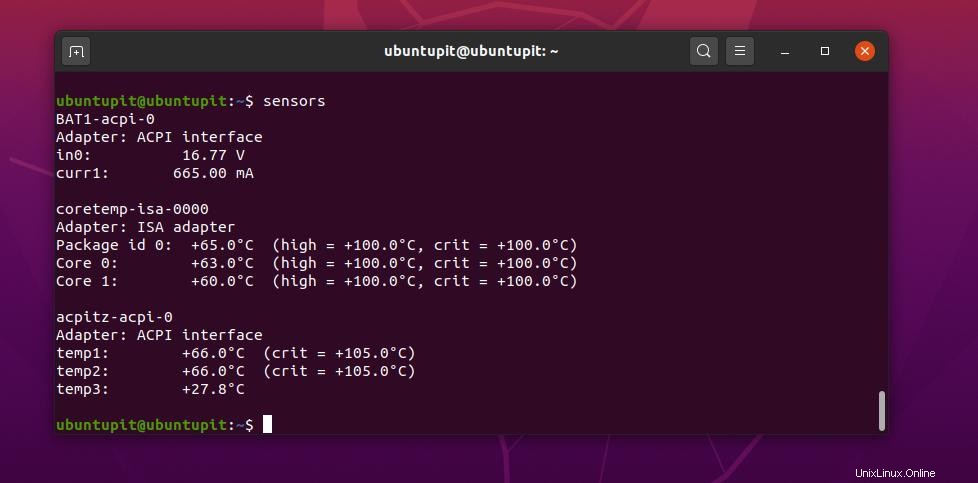
Nyní spusťte následující příkaz aptitude uvedený níže, abyste nainstalovali monitor senzoru Psensor na své distribuce Ubuntu a Debian.
sudo apt install psensor
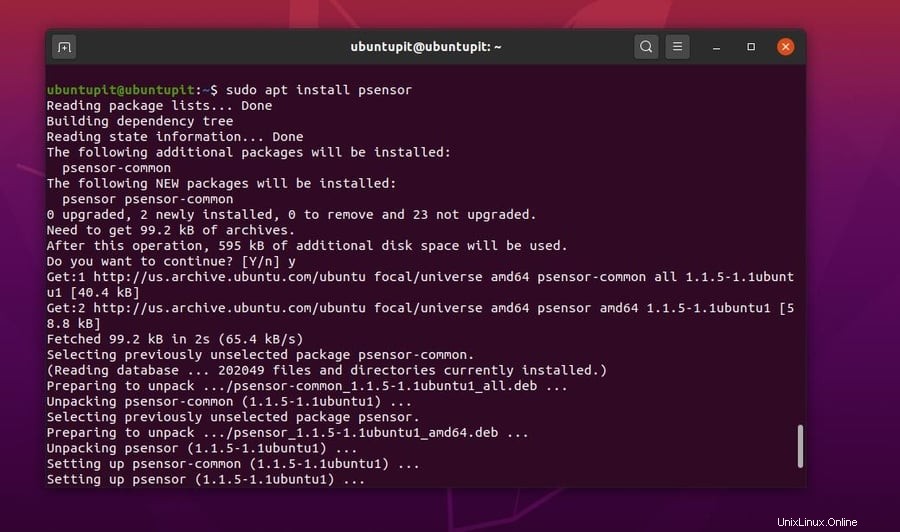
Metoda 2:Získejte nejnovější a aktualizovanou verzi Psensor [PPA]
Touto metodou můžete získat nejnovější a aktualizovanou verzi Psensor ve svých distribucích Debian a Ubuntu Linux. V této verzi však můžete najít nějaké chyby. Chcete-li aktualizovat systémové úložiště a nainstalovat monitor senzoru Psensor na Debian Linux, můžete spustit následující příkazy aptitude.
sudo apt-get apt-add-repository ppa:/jfi/psensor sudo apt-get update sudo apt-get install psensor sudo apt-get install psensor-server
2. Nainstalujte Psensor na Red Hat, Fedora a CentOS
Uživatelé Red Hat, Fedora a CentOS mohou nainstalovat monitor senzoru Psensor do svého systému pomocí Yellowdog Updater (YUM). Balíček si musíte stáhnout prostřednictvím wget a ručně jej nainstalujte do systému.
Pokud jste uživatelem Red Hat, Fedory nebo CentOS, můžete spustit následující příkazy YUM a nainstalovat do svého systému další balíčky pro podnikový Linux a linuxové monitorovací nástroje.
yum install epel-release yum install lm_sensors lm_sensors-devel hddtemp
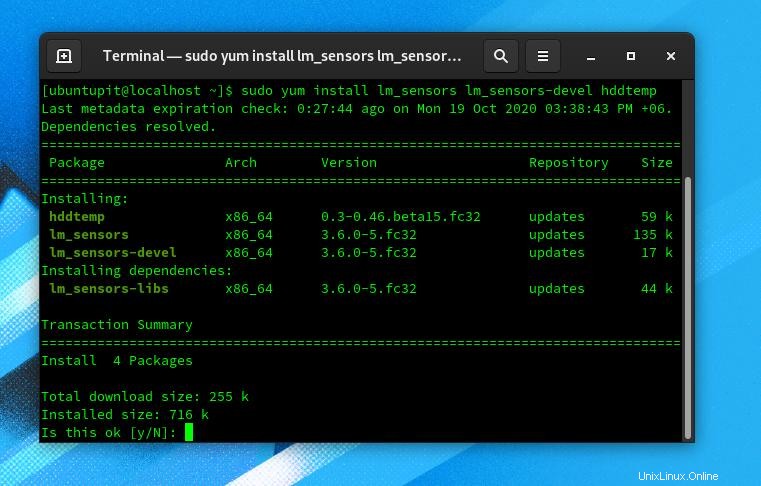
Nyní můžete spustit následující příkaz YUM k instalaci GTK3, závislostí LM senzoru a dalších nástrojů pro oznamování systému do vašeho systému Linux.
sudo yum install gcc gtk3-devel GConf2-devel lm_sensors-devel cppcheck libatasmart-devel libcurl-devel json-c-devel libmicrohttpd-devel help2man libnotify-devel libgtop2-devel make
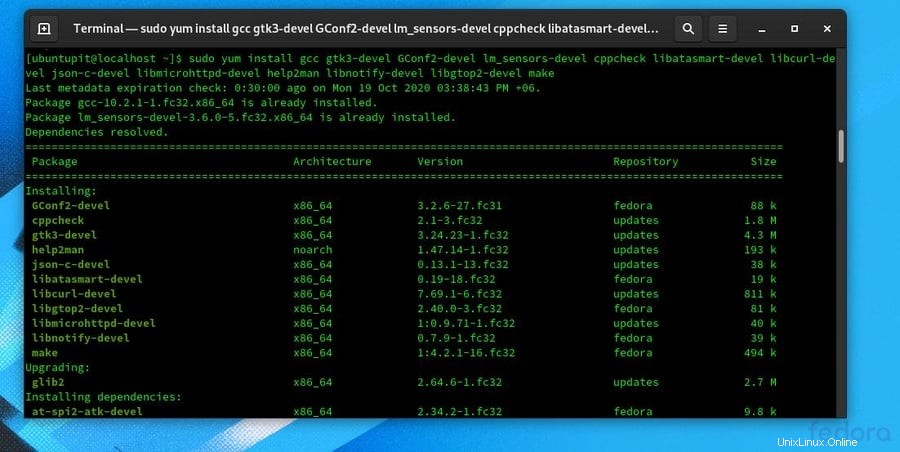
Můžete zkontrolovat dostupný seznam senzorů ve vašem systému.
sensors-detect sensors
Nyní spusťte následující příkaz ke stažení komprimovaného souboru monitoru senzoru Psensor do vašeho systému. Poté musíte soubor rozbalit.
wget http://wpitchoune.net/psensor/files/psensor-0.8.0.3.tar.gz tar xvfvz psensor-0.8.0.3.tar.gz
Poté můžete pomocí následujících příkazů nainstalovat monitor senzoru Psensor.
cd psensor-0.8.0.3 ./configure make sudo make install
3. Nainstalujte Psensor Sensor Monitor na Arch Linux
Abychom předvedli instalaci monitoru senzoru Psensor na Arch Linux, používáme Manjaro Arch Linux. Bohužel se nám nepodařilo najít nejnovější verzi monitoru Psensor sensor, ale dostali jsme nejpoužívanější verzi Psensor na Arch Linuxu.
Chcete-li nejprve nainstalovat monitor senzoru Psensor, musíte si stáhnout komprimovanou verzi nástroje Psensor ze zrcadleného webu úložiště balíčků Arch Linux. Jakmile je stahování dokončeno, můžete nyní otevřít adresář Downloads a začít instalovat nástroj pomocí příkazu Pacman. K instalaci monitoru senzoru Psensor na Manjaro Arch Linux můžete použít následující příkazové řádky uvedené níže.
cd Downloads/ ls sudo pacman -U psensor-1.2.0-7-x86_64.pkg.tar.zst
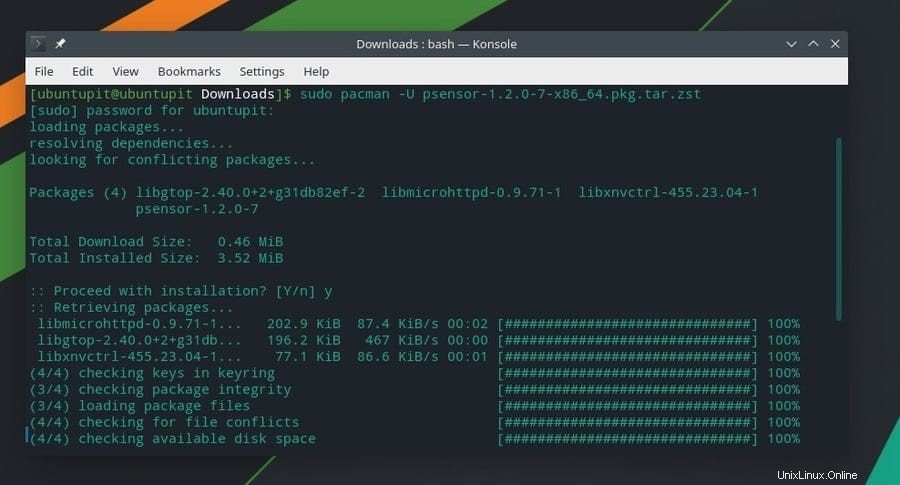
4. Nainstalujte Psensor na SUSE Linux
Senzorový monitor Psensor najdete v oficiálním obchodě se softwarem SuSE a OpenSuSE Linux. Nejprve si odtud musíte stáhnout nástroj Psensor. Poté musíte nainstalovat monitor senzoru Psensor prostřednictvím instalačního programu softwaru.
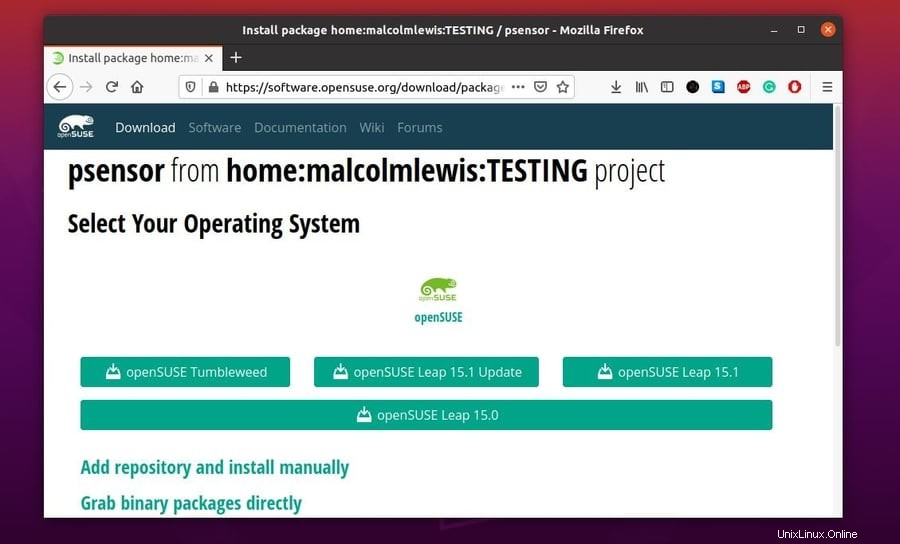
Po dokončení stahování není instalace Psensor na SuSE Linux tak obtížná. K instalaci souboru YaST Meta Package (YMP) na SuSE Linux stačí použít metodu instalace jedním kliknutím.
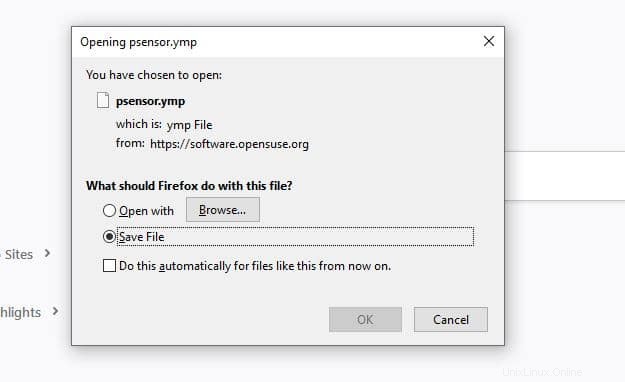
Začněte s monitorem Psensor Sensor
Doposud jsme viděli, jak nainstalovat monitor senzoru Psensor na různé distribuce Linuxu. Nyní uvidíme, jak začít s nástrojem Psensor. Monitor senzoru Psensor najdete v seznamu nainstalovaných balíčků vašeho systému Linux nebo stačí otevřít terminál a napsat psensor a stisknutím tlačítka Enter otevřete monitor senzoru Psensor. Tento nástroj můžete také přidat do správce spouštění systému, abyste získali nejnovější aktualizace hardwaru vašeho systému.
psensor
Po otevření nástroje najdete nabídku pro úpravu systémových předvoleb. Nástroji Psensor můžete povolit přístup a sledování využití vašeho CPU, GPU a paměti. Když jakýkoli systém využívá nadměrné množství systémových zdrojů, bude se v něm produkovat určité množství tepla. Monitor senzoru Psensor dokáže zachytit nadměrné využití vašich systémových prostředků.
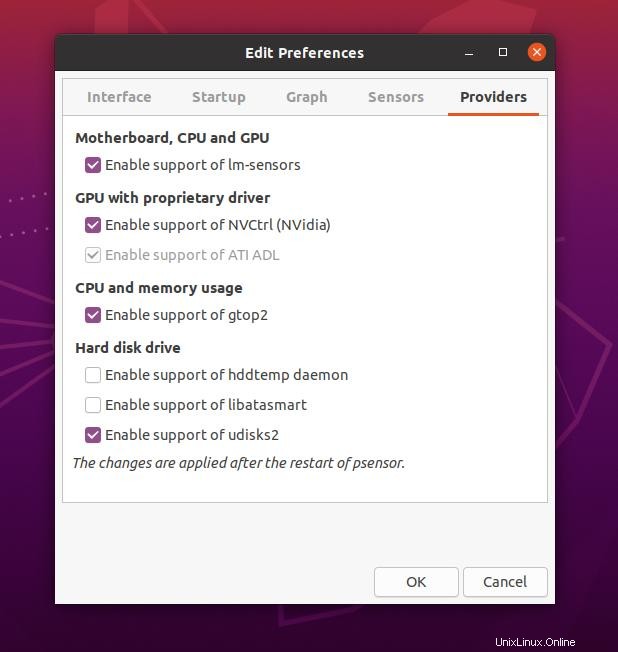
Na řídicím panelu naleznete hodnoty teploty, maximální a minimální hodnotu, barvu a hodnoty grafu hardwaru vašeho systému.
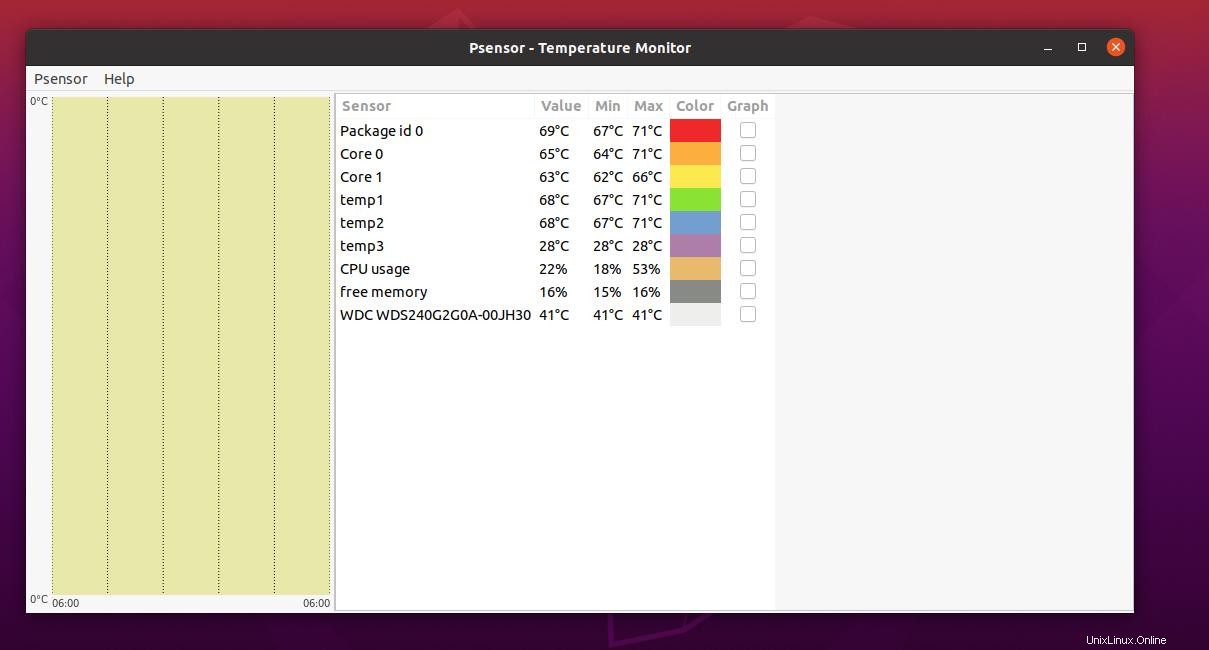
Pokud používáte operační systém Ubuntu, najdete monitor senzoru Psensor v pravém horním rohu systému. Toto tlačítko rychlé akce vám pomůže zkontrolovat parametry tu a tam.
Pokud používáte Red Hat, OpenSuSE nebo Fedora Linux, najdete nástroj Psensor sensor na aplikačním panelu vašeho systému.
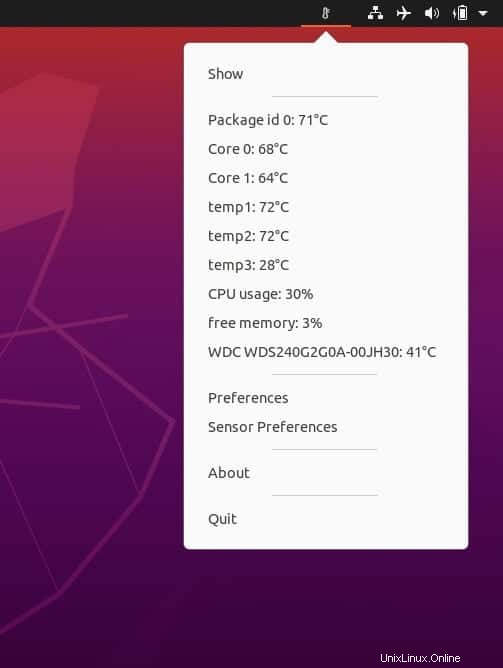
Nakonec můžete zkontrolovat monitor senzoru Psensor, abyste věděli, zda funguje správně nebo ne v distribucích Linuxu. Zde můžete změnit barvu grafů a povolit nebo zakázat několik funkcí z grafického uživatelského rozhraní monitoru senzoru Psensor.
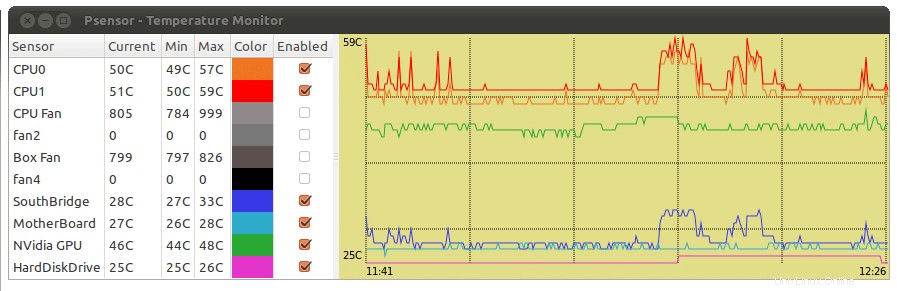
Odebrání Psensor Sensor Monitor v systému Linux
Odstranění monitoru senzoru Psensor z Linuxu je velmi rychlý úkol. K odstranění ze systému můžete použít následující příkazové řádky. Můžete také odstranit uživatelské soubory ze systému souborů Linux.
Tento příkaz použijte k odebrání monitoru senzoru Psensor z Ubuntu.
sudo apt remove psensor sudo apt purge --auto-remove psensor
Tento příkaz použijte k odebrání monitoru senzoru Psensor z Fedory, Red Hat Linuxu a CentOS.
yum remove psensor
K odstranění nástroje z Arch Linuxu použijte následující příkazy Pacmana.
pacman -R psensor pacman -Rs psensor
Poslední slova
Monitorování senzoru Psensor je vynikající nástroj, který vám může pomoci hrát hry a dělat masivní práce na Linuxu. Několik alternativních nástrojů pro Psensor je také k dispozici na webu pro Linux, ale Psensor je bezpochyby jedním z nejlepších nástrojů pro sledování teploty systému. V celém příspěvku jsem popsal instalaci monitoru senzoru Psensor na různé distribuce Linuxu.
Sdílejte jej prosím se svými přáteli a linuxovou komunitou, pokud považujete tento příspěvek za užitečný a informativní. Můžete také napsat svůj názor na tento příspěvek do sekce komentářů.